Apa itu file WPL? Bagaimana cara membuka file WPL di Windows 10?
Miscellanea / / August 05, 2021
WPL adalah salah satu ekstensi file jadul, berdasarkan sistem XML. Ini adalah cara yang cukup efisien untuk menyimpan dan berbagi file dan data daftar putar. Namun, jika Anda baru saja mendapatkan file WPL dari internet atau oleh teman, tetapi tidak tahu cara membuka file WPL di Windows 10 mesin, maka panduan ini untuk Anda. WPL pada dasarnya adalah file playlist windows player yang menyimpan semua lagu dan data video. Namun jika Anda tidak tahu cara menggunakannya, Anda mungkin mengira file tersebut rusak.
File di komputer Anda yang diakhiri dengan tag .wpl adalah file yang berisi data media di dalamnya. WPL (Windows Media Player Playlist) adalah ekstensi yang mendukung file media (video, audio). Windows Media Player 9 dan series, menggunakan format WPL sebagai file playlist untuk menyimpan koleksi video dan audio yang disimpan oleh pengguna. Yang ada dalam file ini hanyalah lokasi direktori ke file media. Jadi pemutar media dapat dengan mudah mencari dan membuka file.

Daftar Isi
- 1 Apa Itu File WPL?
-
2 Bagaimana Cara Membuka File WPL di Windows 10?
- 2.1 Microsoft Windows Media Player 9
- 2.2 ALLPlayer
- 2.3 VLC Media Player
- 2.4 Mozilla Firefox
- 2.5 Ubah WPL ke M3U
- 3 Kesimpulan
Apa Itu File WPL?
WPL adalah singkatan dari ekstensi file Daftar Putar Windows Media Player. Ini adalah sistem file digital yang menyimpan daftar putar media untuk file audio dan video. Ekstensi file ini cukup populer di tahun 2000-an ketika Windows XP dan Vista menjadi norma. Namun, orang-orang masih menggunakan ekstensi file ini yang utamanya menggunakan Windows Media Player lama. Namun, Anda tetap dapat membuka file WPL di Windows 10 dengan mudah.
Bagaimana Cara Membuka File WPL di Windows 10?
Ada berbagai cara untuk membuka file WPL. Secara default, file WPL harus didukung di pemutar media Windows. Jika tidak terbuka, maka Anda dapat mencoba metode yang diberikan di bawah ini.
Microsoft Windows Media Player 9
Microsoft WMP memfasilitasi pengguna Windows pemutaran file audio dan video. Windows 10 hadir dengan versi 12 dari Microsoft Media Player. Windows Media Player mulai mendukung file WPL setelah versi 9. Berikut cara membuka file WPL dengan Windows Media Player
Buka Microsoft Windows Player dari menu mulai

Klik "File" pada toolbar Windows Media Player, pilih Buka dari menu drop-down
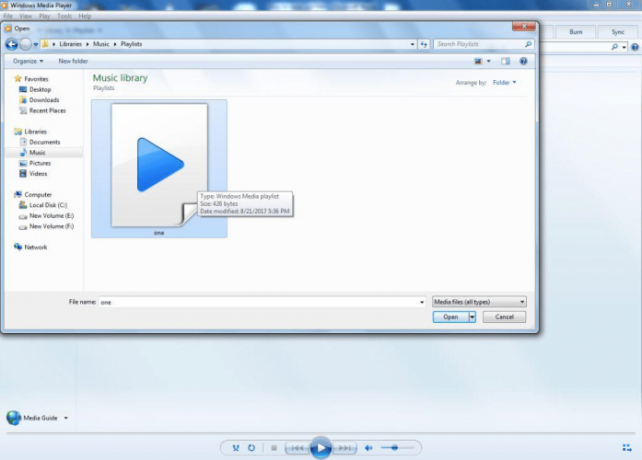
Sebuah jendela akan muncul, telusuri folder Anda dan cari file WPL dan klik buka. WPL Anda akan dibuka.
ALLPlayer
ALL Player adalah pemutar media lintas platform. Itu mendukung file WPL, dan dapat memutar berbagai file audio dan video.
Unduh versi terbaru ALLPlayer dengan mengunjungi ini situs web dan instal.
Buka ALL Player

Klik ikon folder di pojok kiri bawah. Menu pop-up akan muncul. Pilih "Open Video File" atau "Open Audio File" sesuai dengan jenis file yang ingin Anda buka.

Cari file WPL dan klik dua kali untuk membukanya.
VLC Media Player
VLC Player adalah media player open-source lain yang memiliki format WPL. Ini dikembangkan oleh proyek VideoLan. Ini menjalankan file WLP seperti pemain lain. Namun, cepat dan mudah digunakan.
Unduh versi terbaru VLC Media Player, dari ini situs web. Buka VLC Media Player
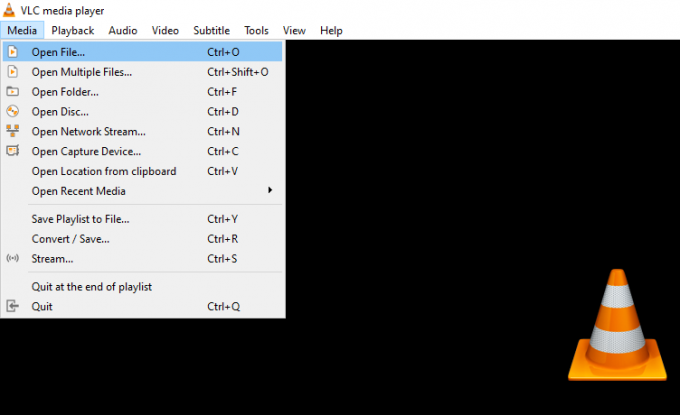
Di toolbar, klik "Media" lalu pilih "Buka File".

Sebuah jendela akan muncul, di pojok kanan bawah di samping kolom nama file, ubah format file menjadi "All Files" dan cari file WPL Anda, yang ingin Anda mainkan. Pilih file dan klik buka.
Mozilla Firefox
Firefox adalah browser yang hebat dan juga dapat digunakan sebagai penampil file WPL. Ini menggunakan ekstensi browser dari pemutar media, seperti ALL Player atau Microsoft WMP.
Unduh versi terbaru Mozilla Firefox dan instal.
Jelajahi file WPL Anda di komputer
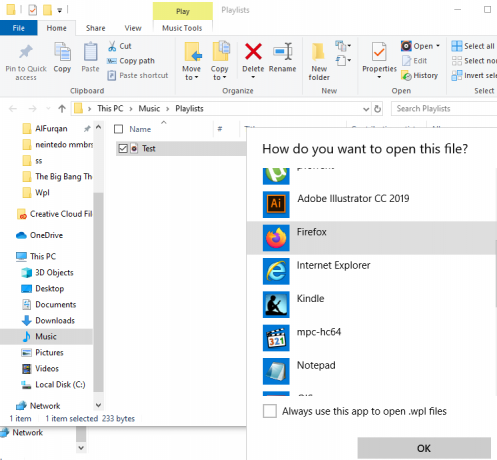
Klik kanan di atasnya, gerakkan kursor ke atas tombol "Buka Dengan".
Menu drop-down akan muncul. Jika opsi Firefox tersedia, pilih itu.
Jika tidak, klik "Pilih program lain" dan pilih Firefox.
File Anda akan diputar.
Ubah WPL ke M3U
Windows Media Player dapat mengubah file playlist (file WPL) menjadi file M3U. File M3U didukung oleh berbagai Pemutar Media, dan bahkan pemutar yang tidak mendukung format WLP.
Berikut Cara mengonversi file WPL Anda menjadi file M3U
Temukan file WPL di komputer Anda

Klik kanan di atasnya, arahkan kursor Anda ke opsi "Buka Dengan". Sekarang pilih Windows Media Player.
Setelah file dibuka dengan Windows Media Player, klik "Library" di pojok kanan atas. Ini akan mengubah antarmuka pemutar.

Di toolbar, klik "File" dan pilih "Save Now Playing File as .."

Sebuah jendela akan muncul, menanyakan tempat untuk menyimpan file. Pertama, ubah jenis file ke Daftar Putar M3U (m3u) di bagian "Simpan sebagai Jenis". Simpan dokumen.
Sekarang Anda dapat membuka dokumen ini dengan pemutar media apa pun, bahkan dengan mereka yang tidak mendukung format WLP.
Kesimpulan
Saya harap sekarang Anda memahami sepenuhnya tentang apa itu file WPL dan bagaimana mereka digunakan dalam sistem komputer modern untuk menyimpan daftar putar media dan video. Jika Anda tidak dapat membukanya, Anda dapat mengikuti metode yang diberikan di atas. Jika Anda merasa kesulitan mengikuti metode apa pun, Anda dapat berkomentar di bawah. Untuk info lebih lanjut terkait file, Anda dapat melihat kami Tip & Trik PC bagian untuk info lebih lanjut.
Pilihan Editor:
- Ekstensi File PES: Bagaimana Cara Membuka PES di Windows 10?
- Apa itu file HEIC? Bagaimana cara membuka file HEIC di Windows 10?
- Aplikasi Kebugaran Gratis Terbaik untuk Android dan iPhone pada tahun 2020
- Apa itu file WMV? Bagaimana cara membuka file WMV di Windows 10?
- Perbaiki Kesalahan Scratch Disk Di Photoshop CC 2019 pada Windows 10
Rahul adalah seorang mahasiswa Ilmu Komputer dengan minat besar di bidang Teknologi dan topik cryptocurrency. Dia menghabiskan sebagian besar waktunya untuk menulis atau mendengarkan musik atau bepergian ke tempat-tempat yang tak terlihat. Dia percaya bahwa coklat adalah solusi untuk semua masalahnya. Hidup terjadi, dan kopi membantu.



